スマホMT5アプリってシンプルな作りなんですが、初めて使う方にとっては画面を見てもどのアイコンをタッチすれば何ができて、どんな機能があるかってイマイチ分からないですよね😊
このページではスマホMT5アプリ上の各アイコンの説明や機能について一つひとつ画像を使って丁寧にまとめていきたいと思います💡


このようにMT5アプリを使っているけど使いこなせていない方はもちろんのこと、これからMT5アプリを使ってトレードをする全ての方に役立ててもらえるようにまとめていきます😊
この機会に何か1つでも機能を覚えて、スマホで快適なトレードをしていける方が増えたら私も嬉しいです✨
スマホMT5アプリの5つのアイコン解説
今回解説するのはスマホMT5アプリの画面上にある5つのアイコンです😊
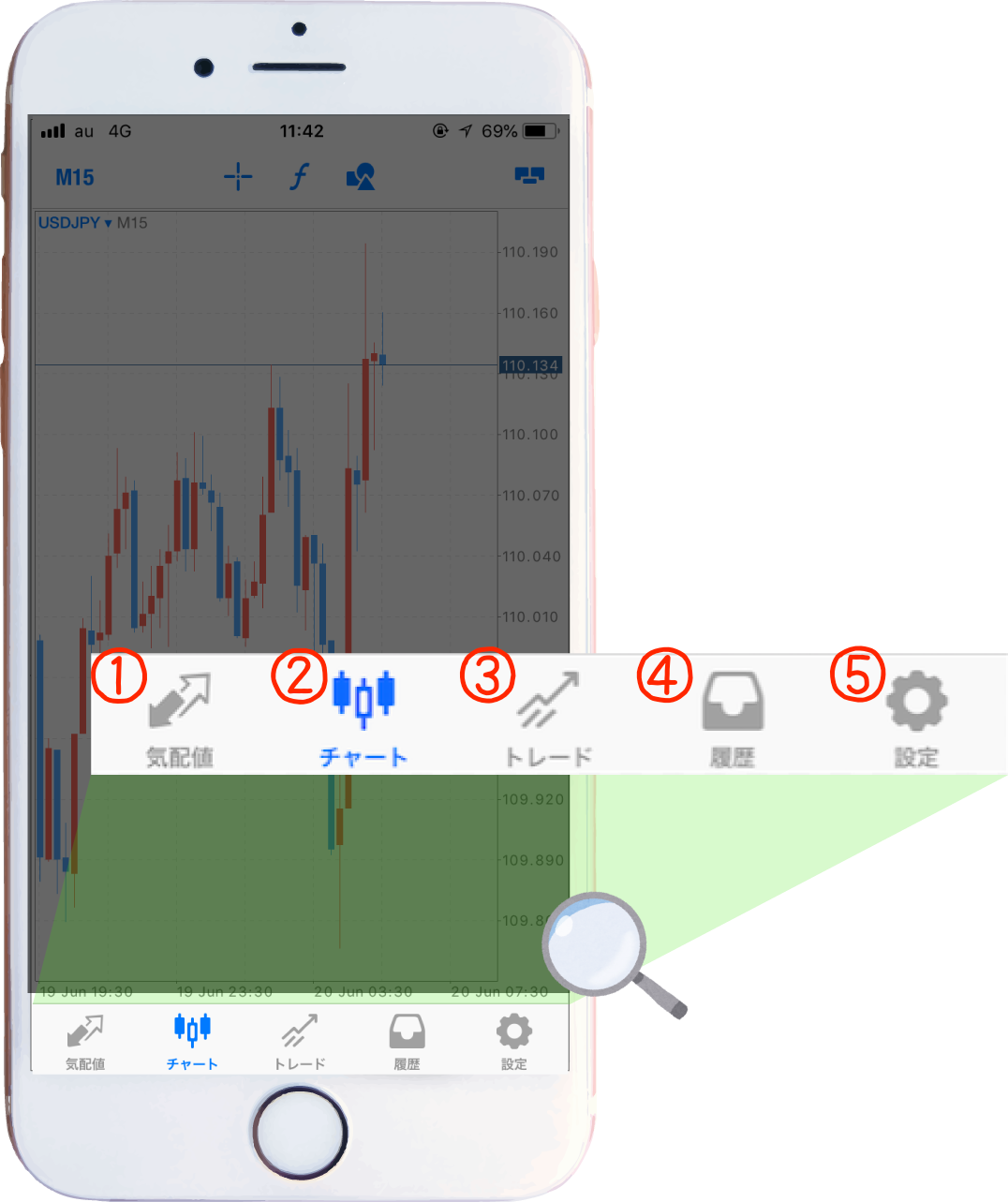

|
①チャートに表示できる通貨ペアが一覧で確認できます。 |

|
②チャートを表示して値動きが確認できます。 |

|
③現在保有中のポジションの含み益(損)が確認できます。 |

|
④このアカウントで行ったFXトレードのデータが確認できます。 |

|
⑤アカウントや新規口座の設定等ができます。 |
①の気配値から順番に解説していきますので、それぞれのアイコンでできることを把握し、これからのトレードに役立てていきましょう😊
アイコン①気配値
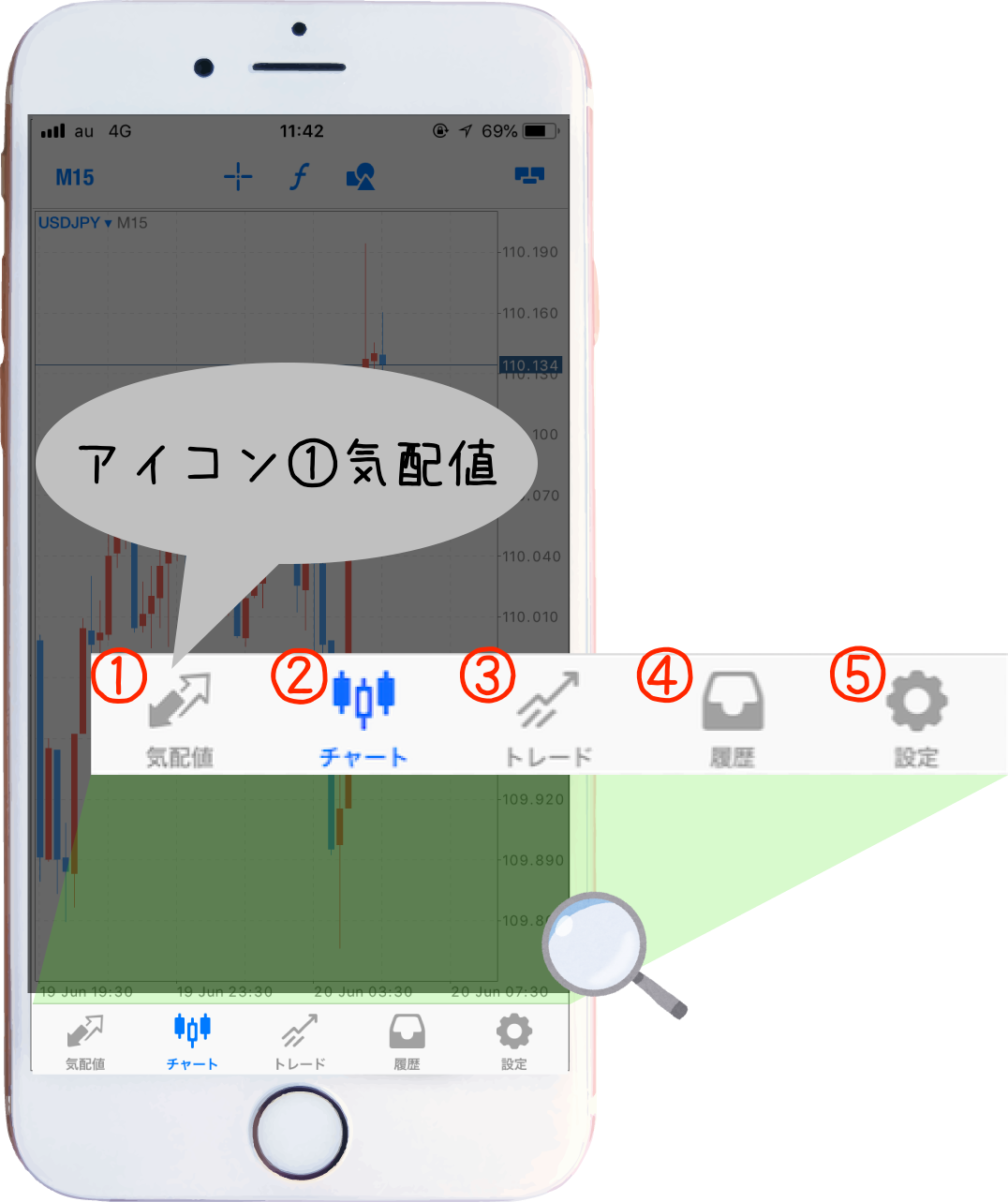
この画面では通貨ペアの切り替えや表示する通貨ペアの追加ができます💡
気配値内でできることは次の4つ👇
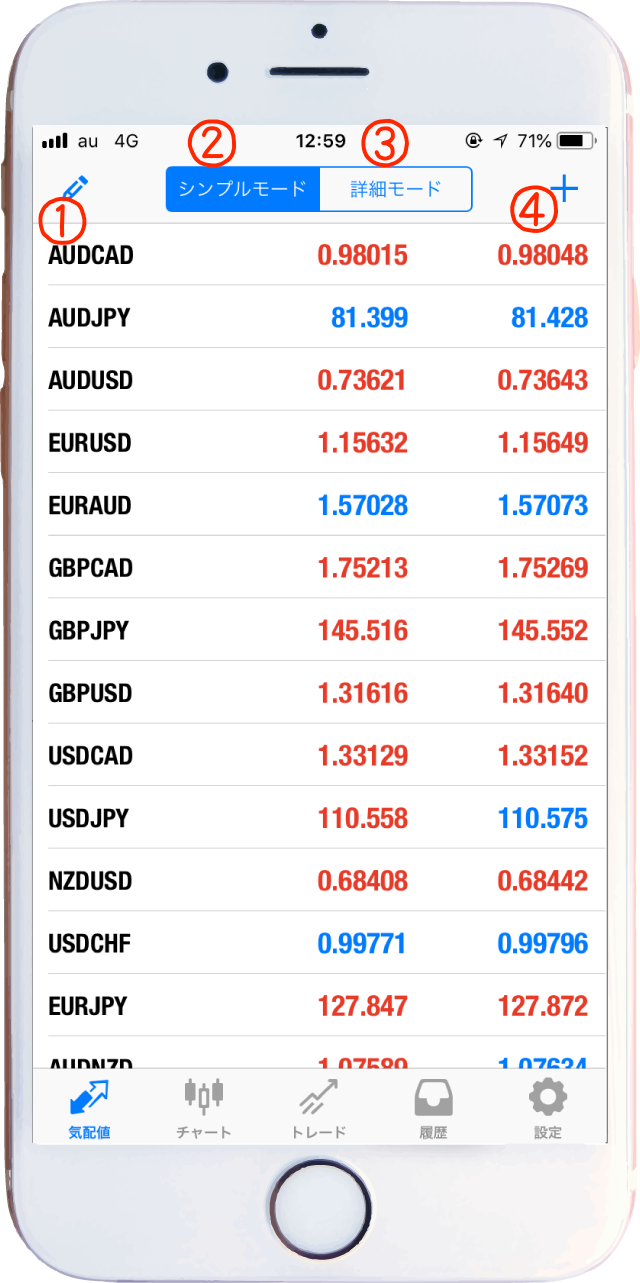
|
|
①表示された通貨ペアを削除したり、並べ替えることができます。 |
|
|
②通貨ペアの一覧と各通貨の買い・売りエントリー時の価格が表示されます。 |
|
|
③シンプルモードにプラスして、スプレッド・当日の最高安値も表示されます。 |
|
|
④通貨ペアを追加することができます。 |
それでは①から順番に簡単に解説していきますね😊
①通貨ペアの並び替えや削除
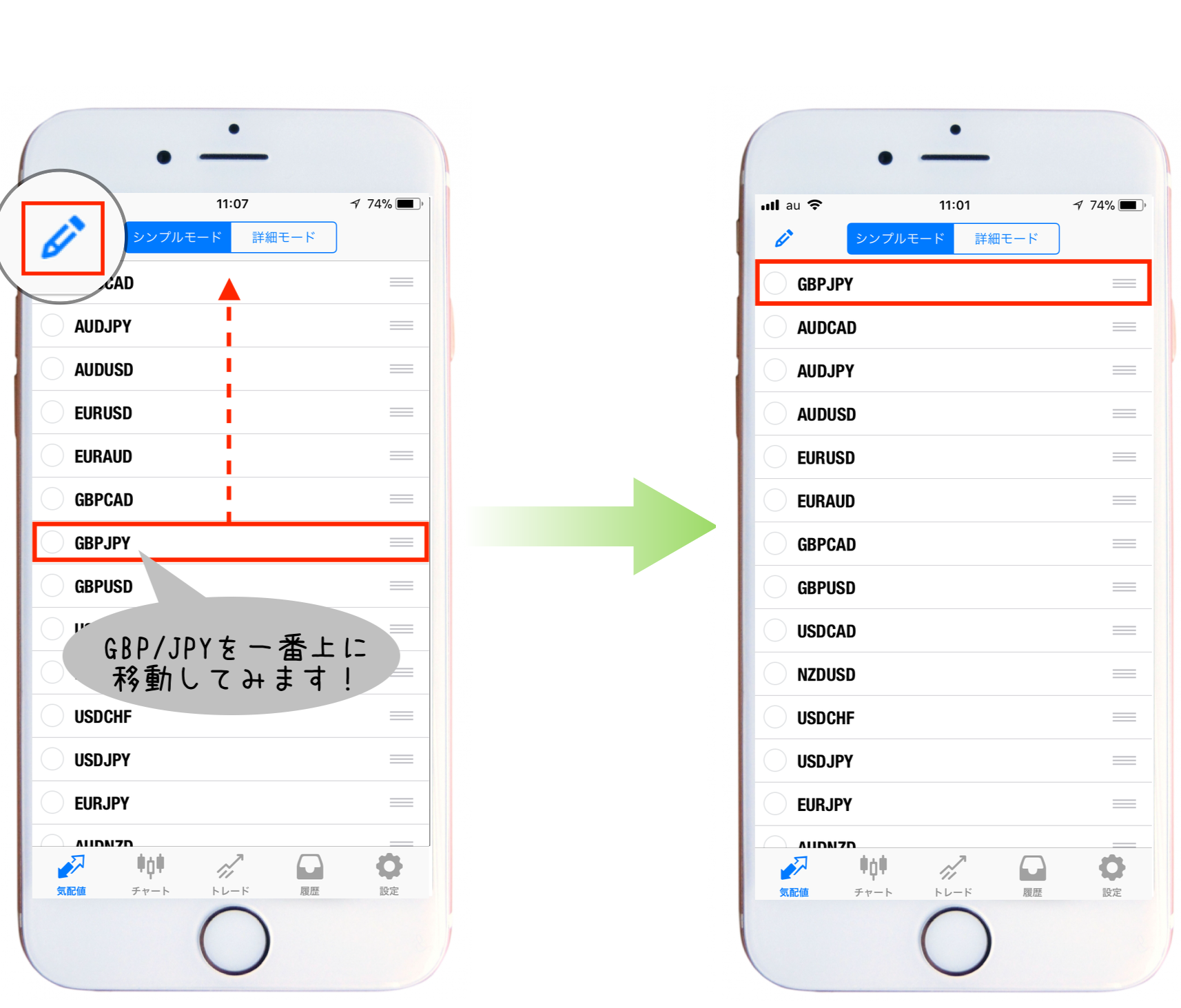
画面左上の「鉛筆マーク」のアイコンをタッチすると、通貨ペアの並び替えやいらない通貨ペアの削除ができます💡
良くトレードする通貨ペアを上の方に移動しておくだけでもちょっとした時短に繋がります^^
詳しい手順は以下のページでまとめているので参考になさって下さい🔍
②シンプルモード
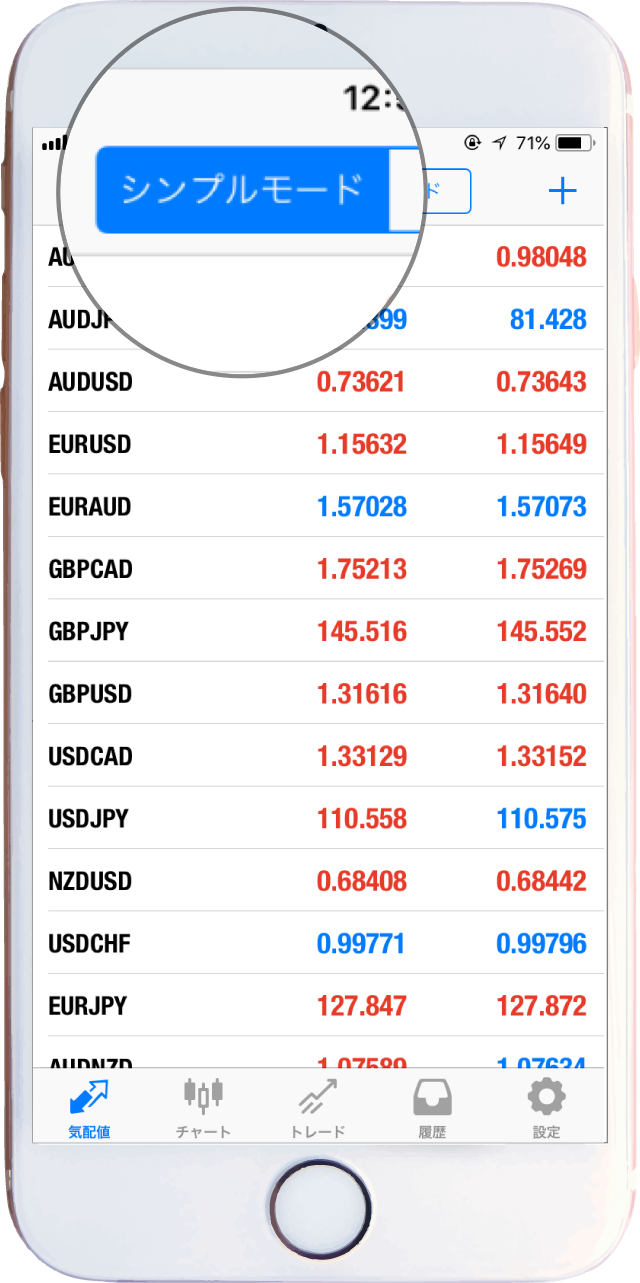
シンプルモードでは通貨ペアの一覧と各通貨の買い・売りエントリー時の価格が表示されます😊
取引オプションにもよりますがバイナリーオプションでは基本的にスプレッドがないため、上下どちらの方向でエントリーしてもエントリー時の価格は一緒です😊
そのため、この画面では表示したい通貨ペアを選択する!ってくらいの考えで十分です💡
③詳細モード
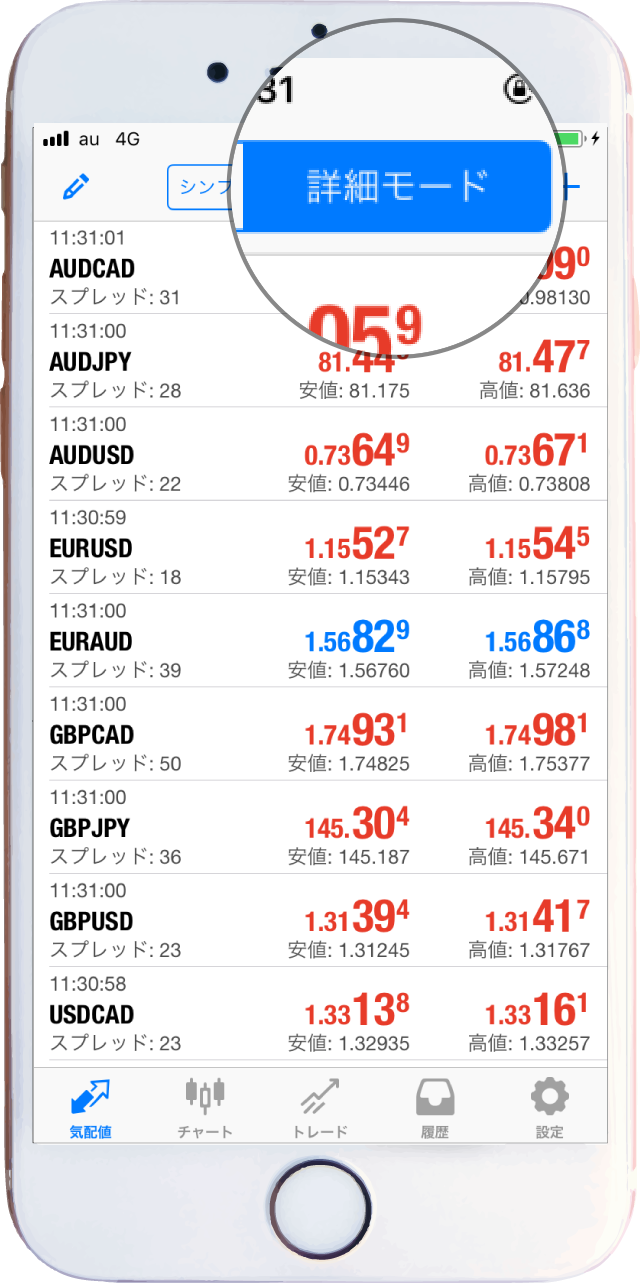
詳細モードはシンプルモードにプラスして、スプレッド・当日の最高安値も表示されます😊
こちらもFXのトレードに関係するところで、バイナリーオプションのトレードにはあまり関係ないので特別気にする必要はありません🎶
④通貨ペアの追加
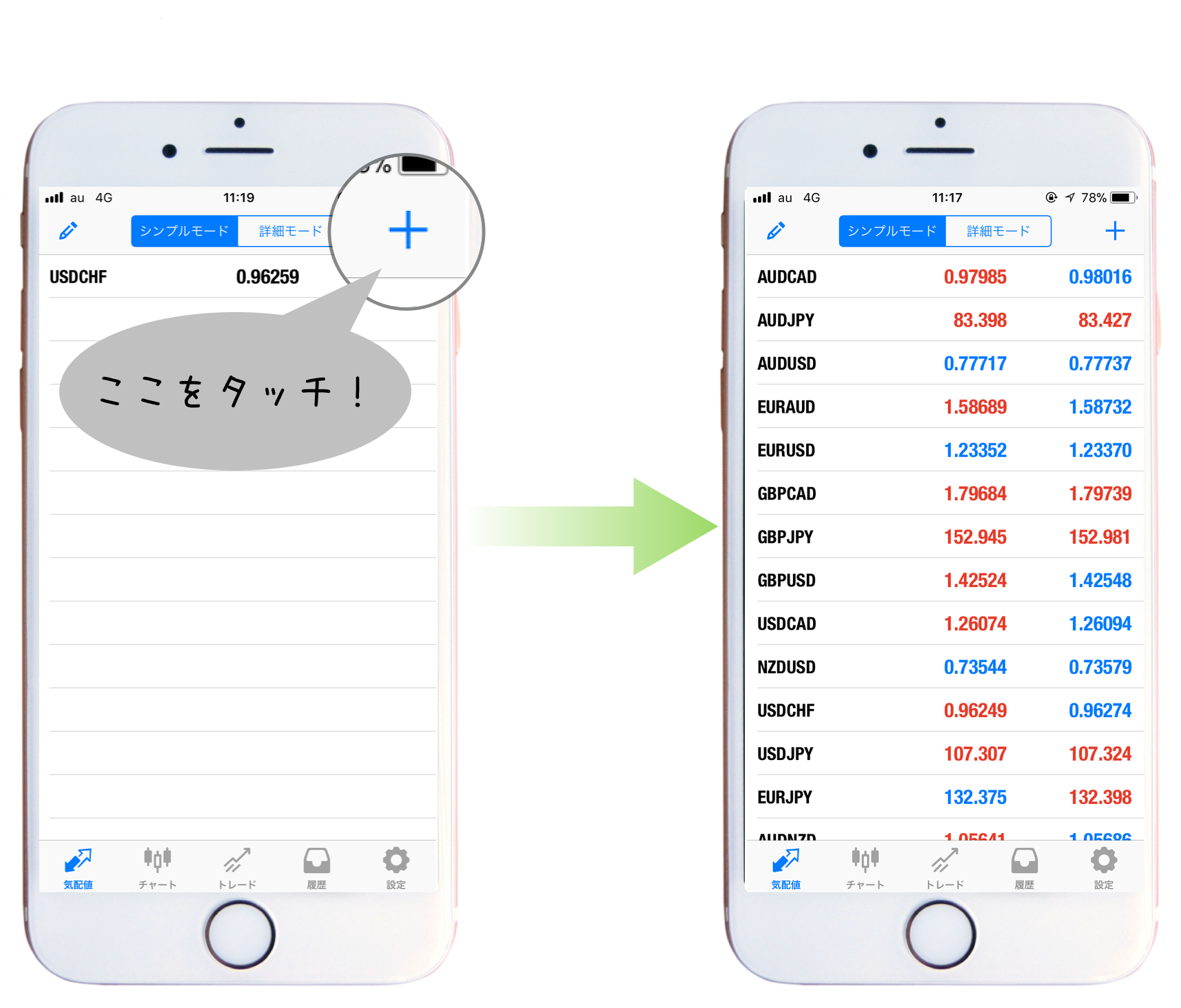
画面右上の+マークは通貨ペアを追加するときに必要な手順です😊
MT5アプリはダウンロードしたばかりだと通貨ペアが数種類しか入ってません😅
多くの通貨ペアを監視していった方がチャンスに出会える可能性も高まりますので、できることなら早い段階で通貨ペアを追加しておくことをおすすめします🎶
通貨ペアを追加する詳しい手順は以下のページでまとめているので良かったら参考にしてみて下さい✨
以上がアイコン①気配値でできることです😊
FXだけに必要な機能もあればバイナリーオプションでも使える機能もあるのでご自身の環境に合わせて使い方を覚えておきましょう✨
アイコン②チャート
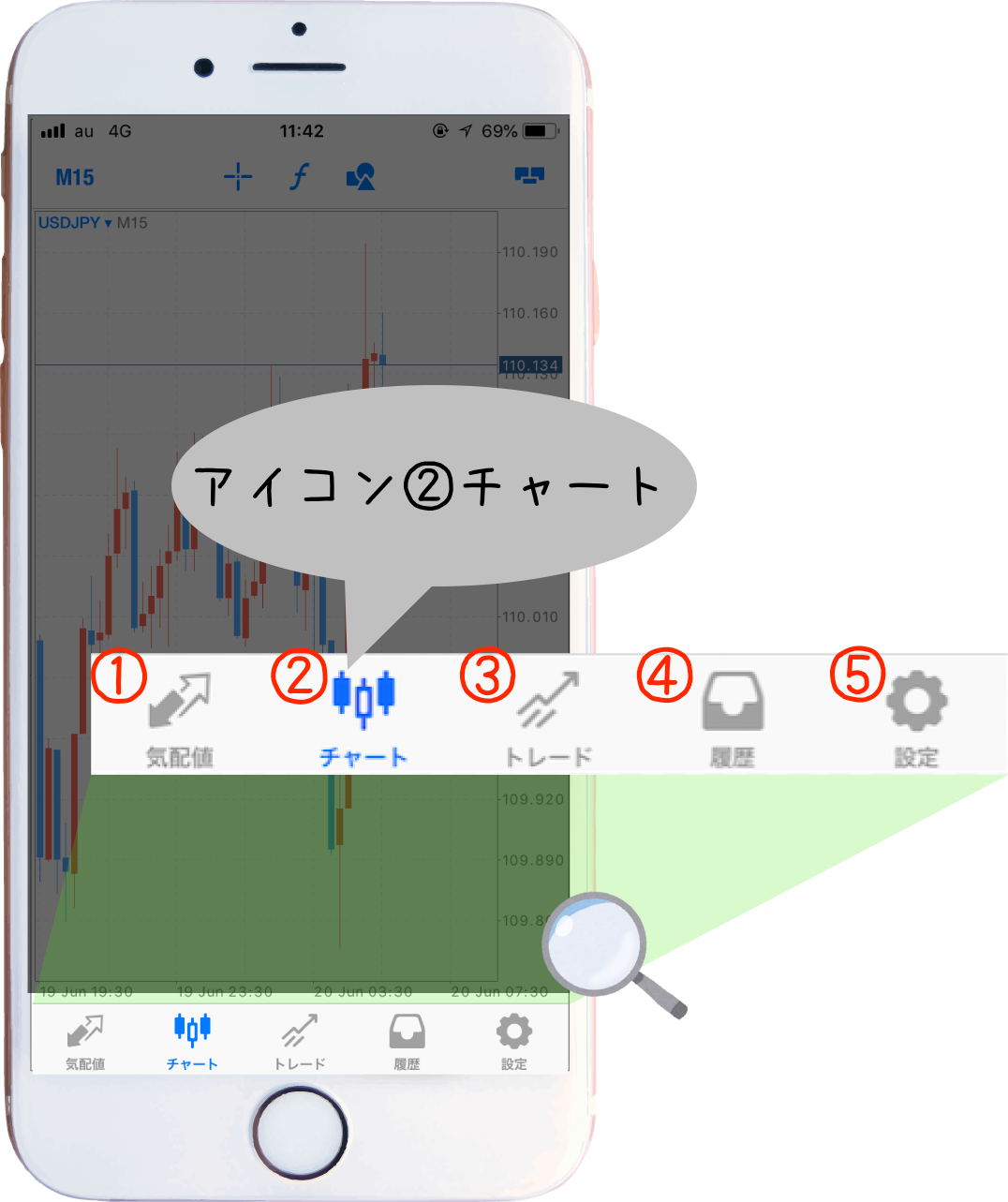
この画面では時間軸の変更やインジケーターの追加ができます💡
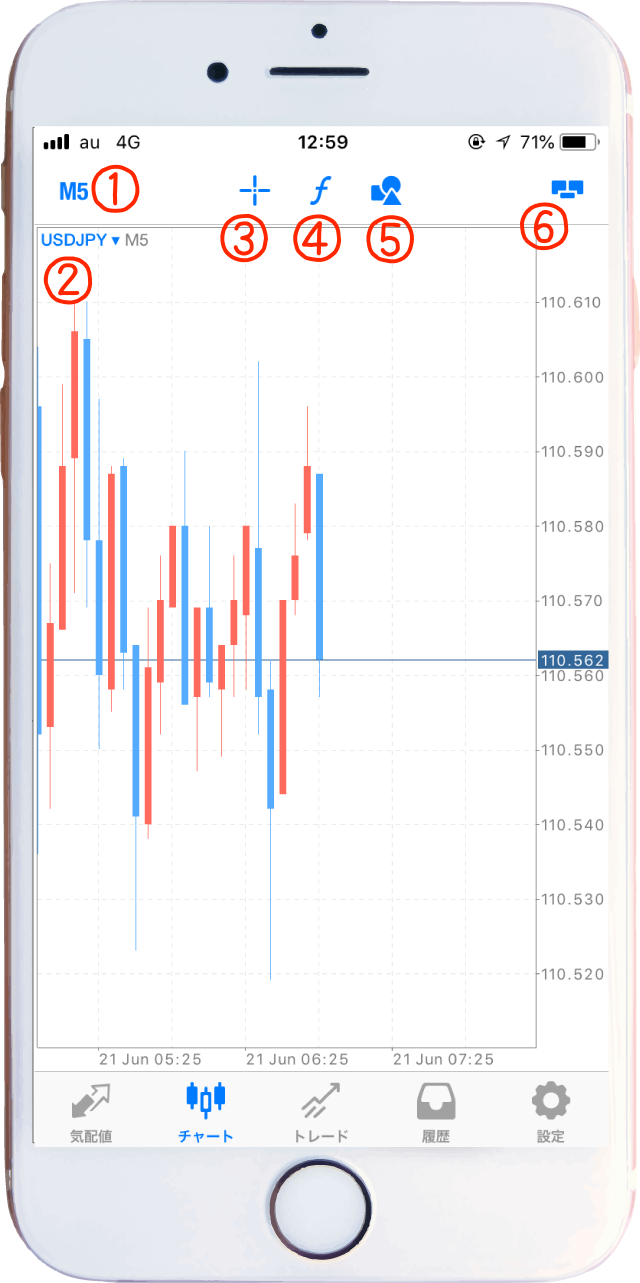
|
|
①時間軸の変更ができます。 |
|
|
②画面上で通貨ペアの切り替えができます。 |
|
|
③チャート上に表示された+マークのポイントの価格や時間をひと目で確認できます。 |
|
|
④チャート上にインジケーターの追加ができます。 |
|
|
⑤オブジェクトを追加することができます。 |
|
|
⑥チャート上に気配値とロット数を表示し、FXのエントリーができるようになります。 |
それでは①から順番に見ていきましょう💡
①時間軸の変更
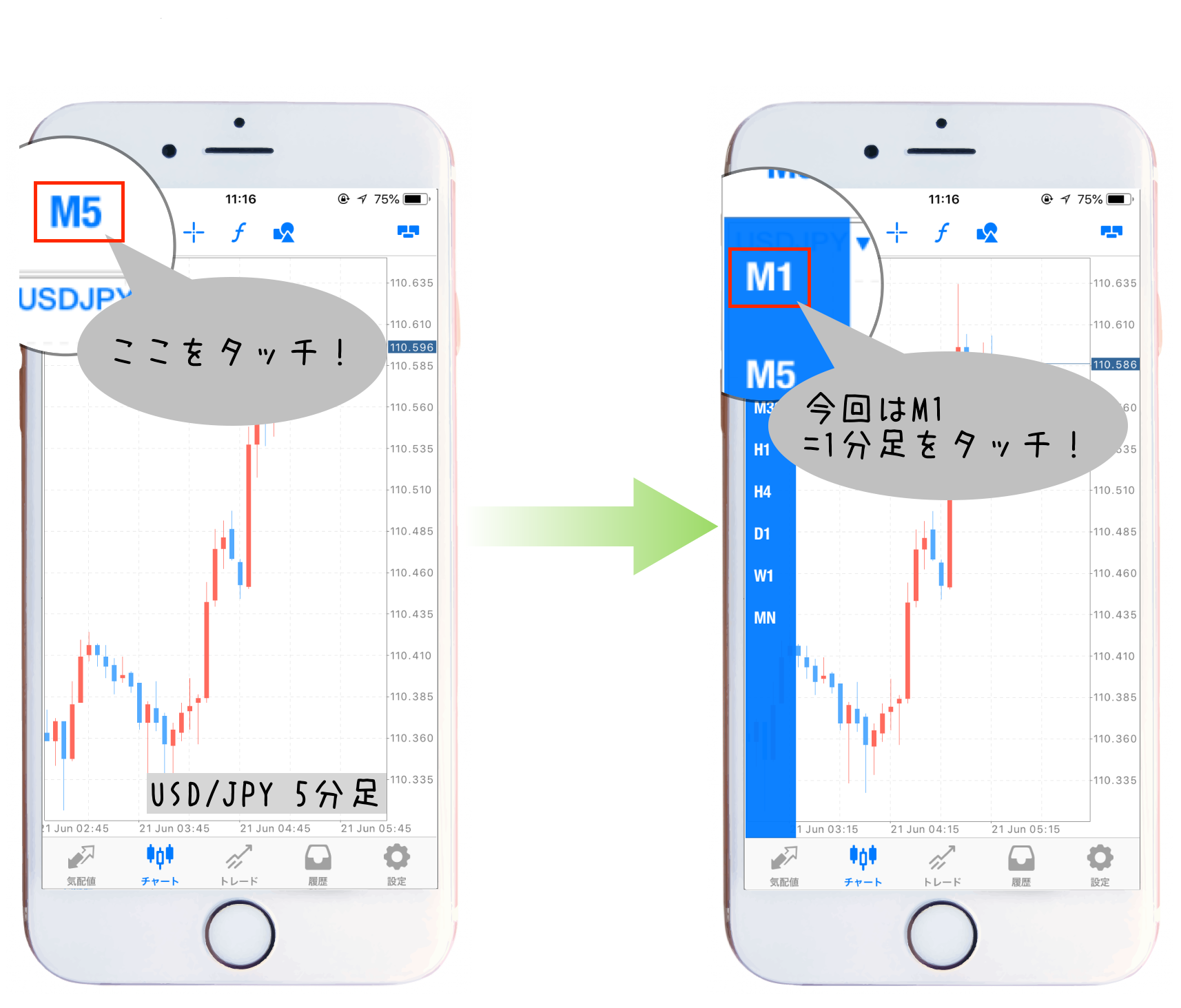
時間軸の変更方法に関しては以下の記事で詳細をまとめているので気になる方はチェックしてみて下さい✨
②通貨ペアの変更
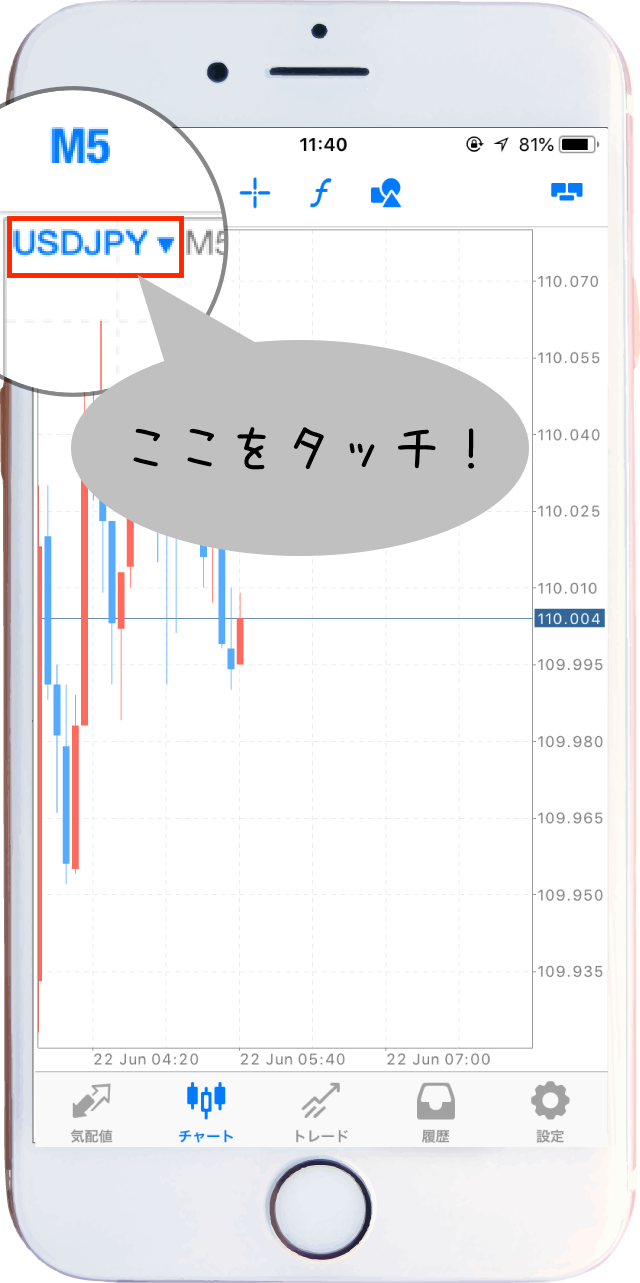
チャート上の左上に表示された「通貨ペア名」をタッチします^^
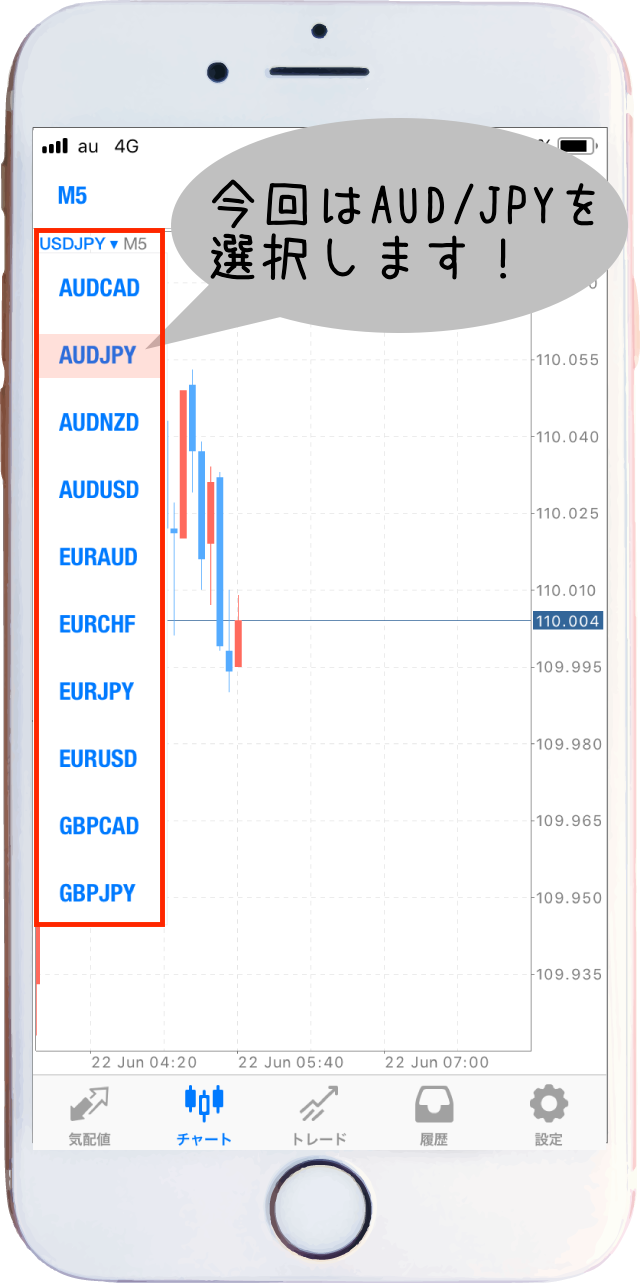
変更できる通貨ペアが一覧で表示されるので、この中からチャート上に表示したい通貨ペアを選択しましょう💡
今回はAUD/JPYに変更します^^
※ここの通貨ペアの順番は並び替えできません💡

USD/JPYから「AUD/JPY」に変更できました😊!
このようにチャート上からでも簡単に通貨ペアを変更することができます^^
③指定したポイントの価格や時間を確認
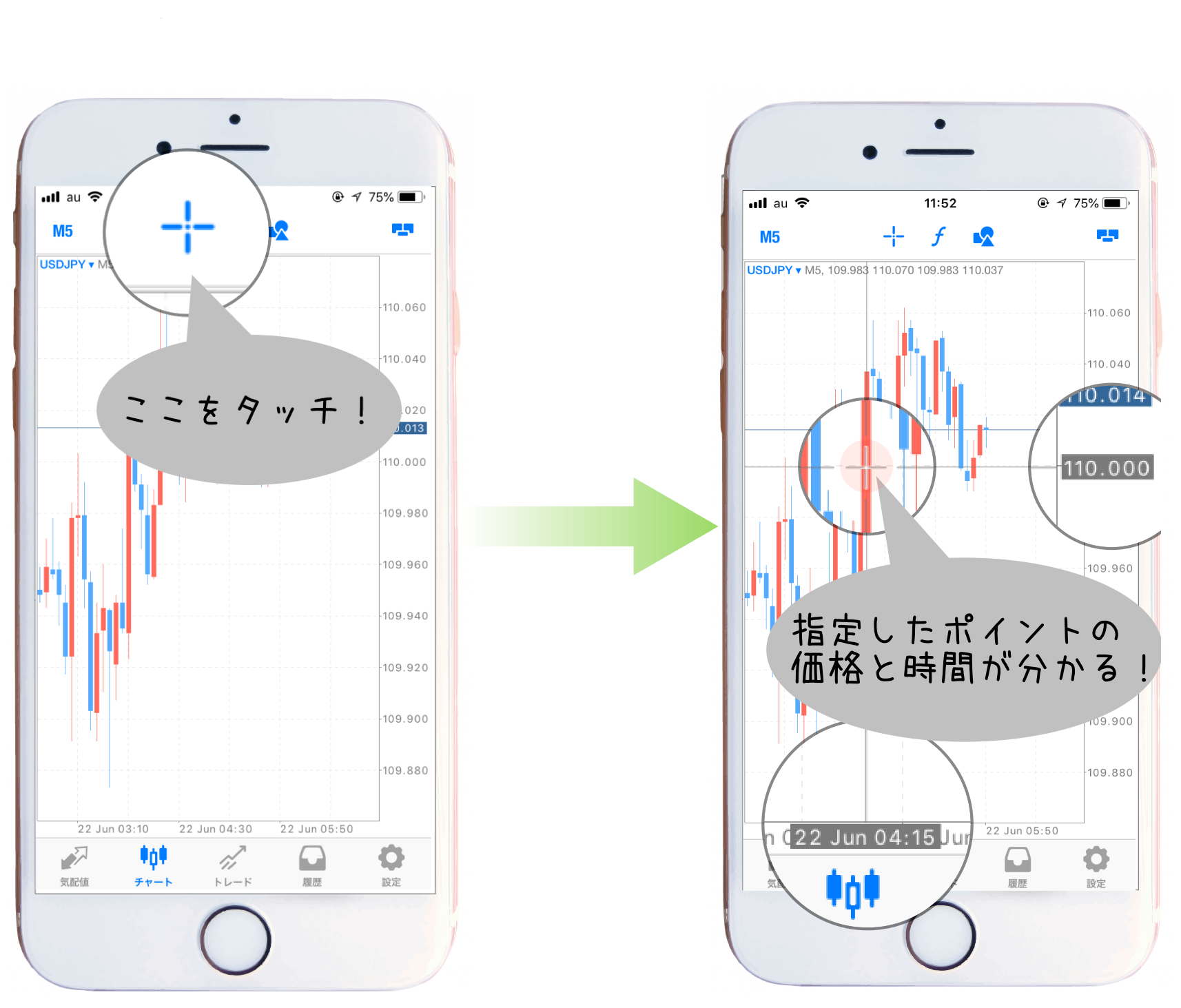
「+」マークにタッチすれば後はチャート上の好きなところに指で動かすことができます^^
④インジケーターの追加
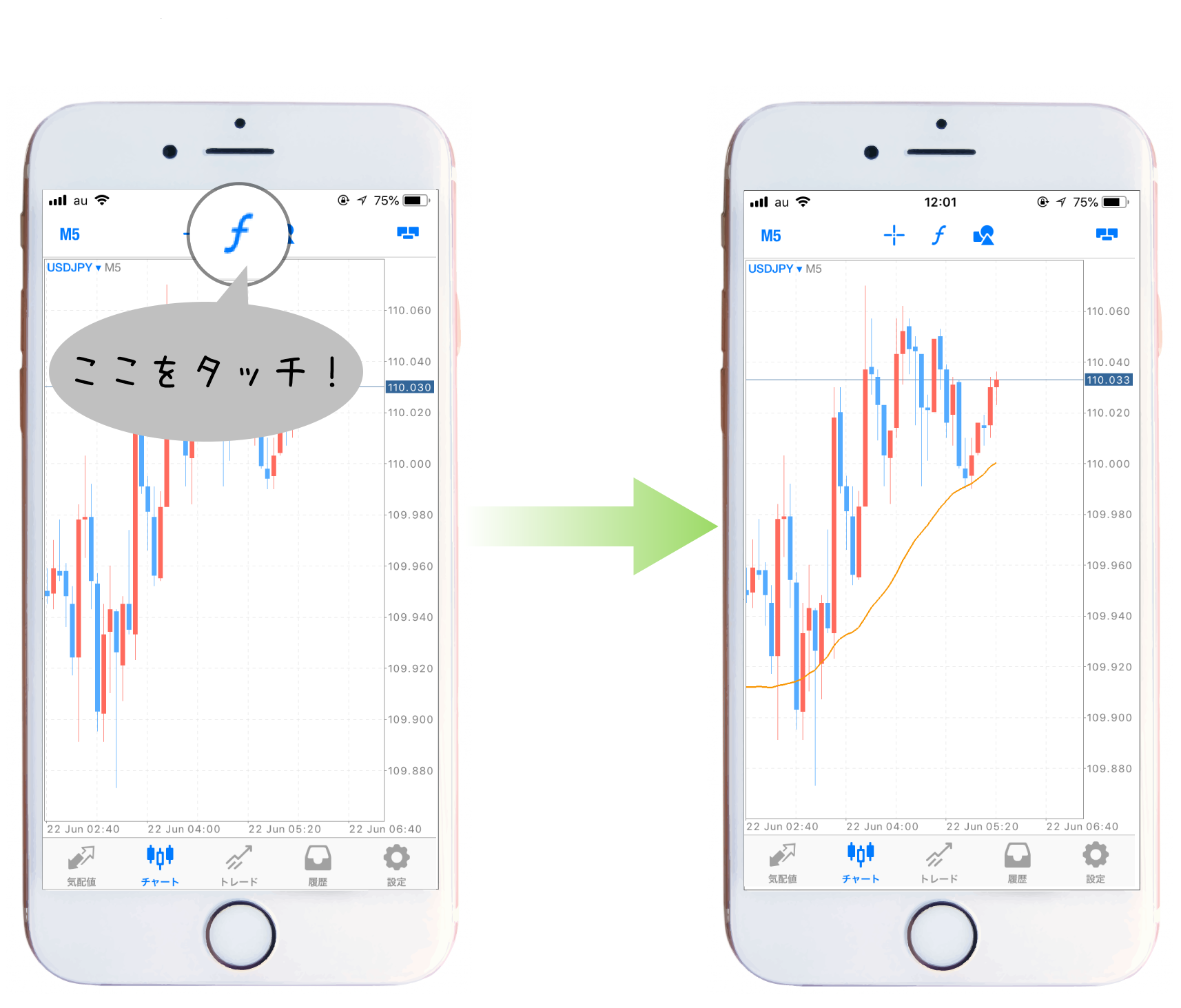
インジケーターの追加方法は以下のページで画像付きでまとめているので良かったら参考になさって下さい🎶
⑤オブジェクトの追加
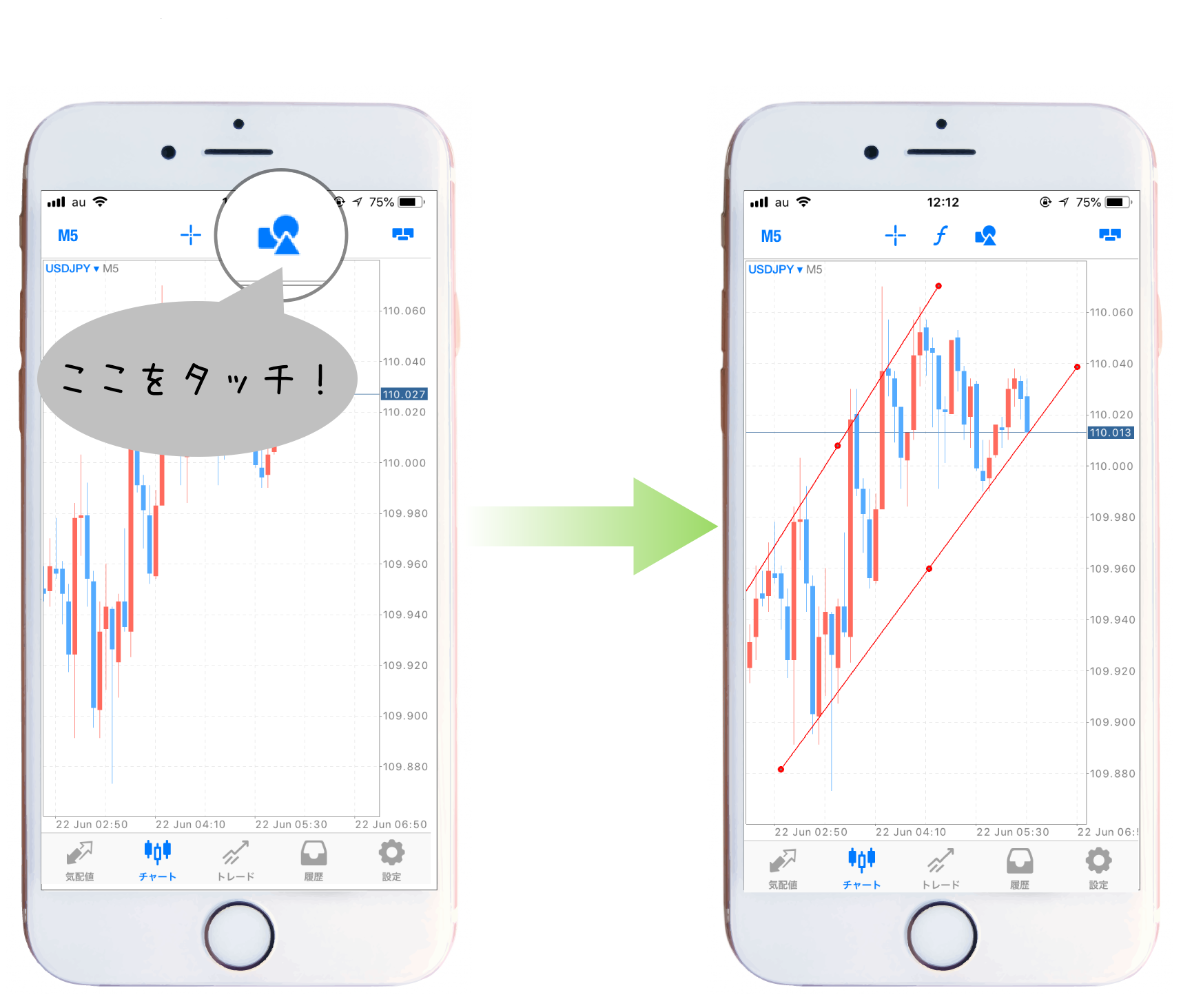
オブジェクトの解説とラインの引き方等は以下の記事でまとめているので良かったら参考になさって下さい🎶
⑥FXのエントリー
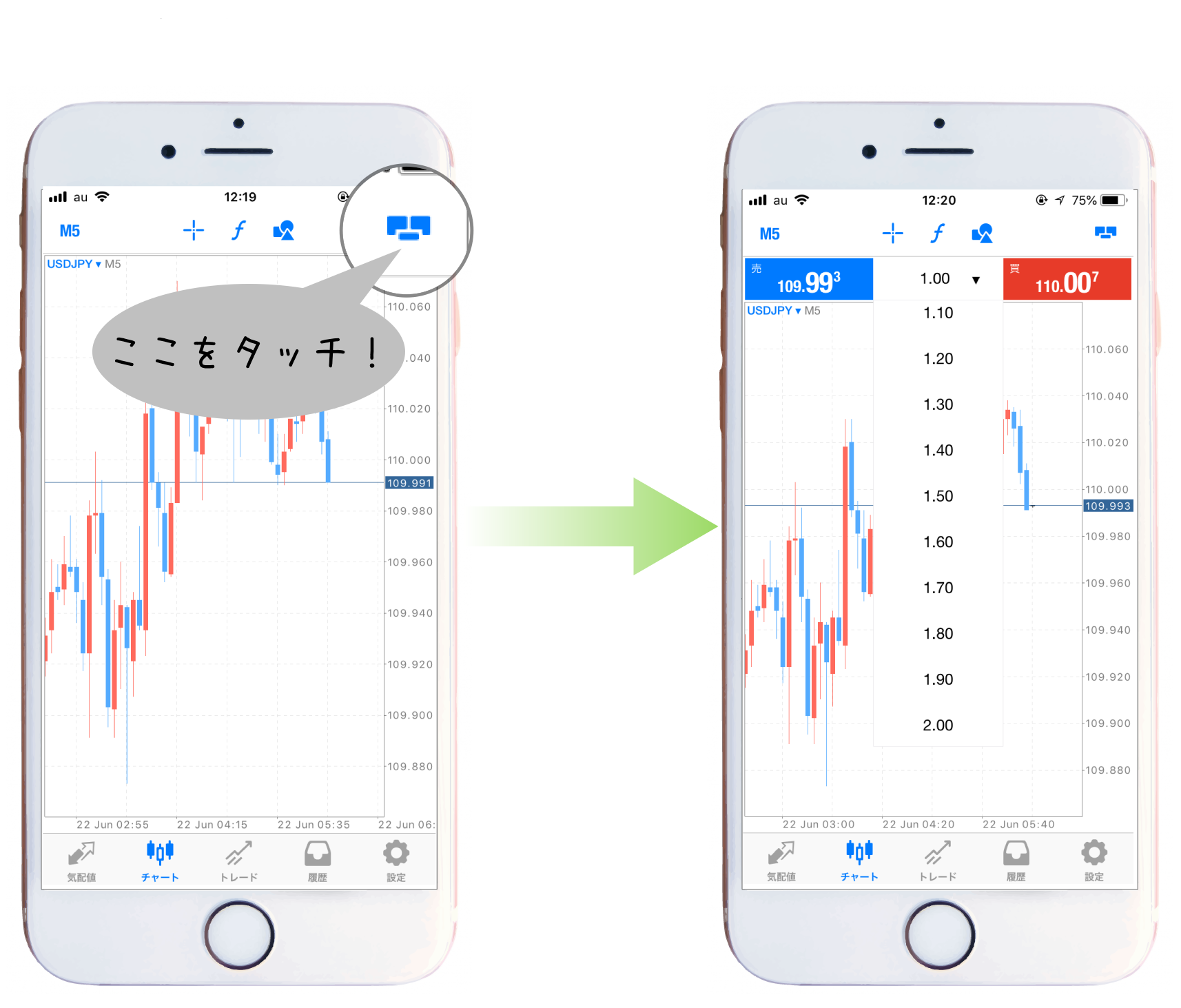
バイナリーオプションのトレードでは使わない機能なのでここでは解説を省きます^^
以上がアイコン②チャートの解説です😊
このアイコン内の機能はトレードでも頻繁に使うので操作方法を覚えておくとスムーズにトレードを行えるでしょう✨
アイコン③トレード
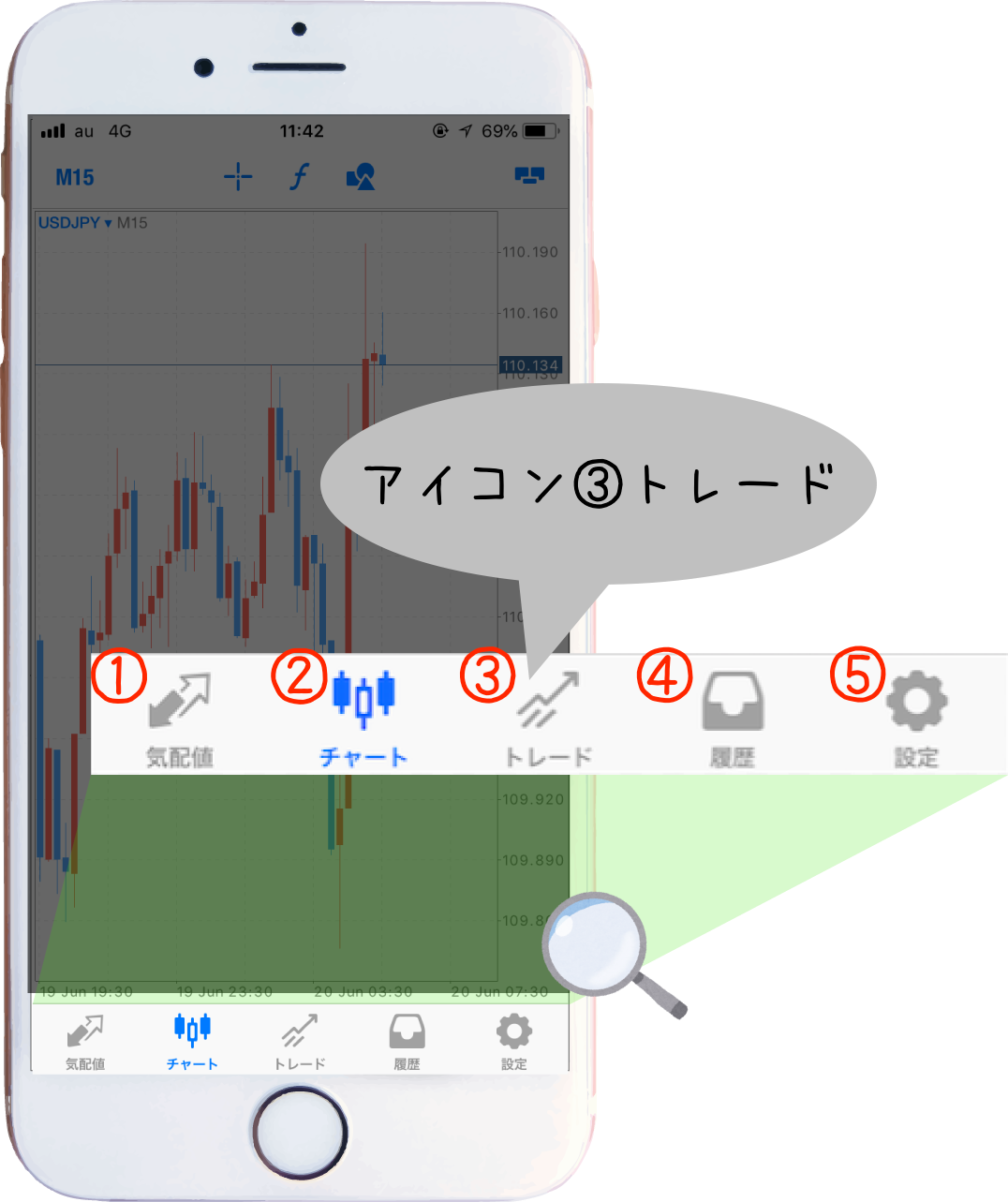
バイナリーオプションのトレードには直接関係がないので今回は簡単に解説していきます^^
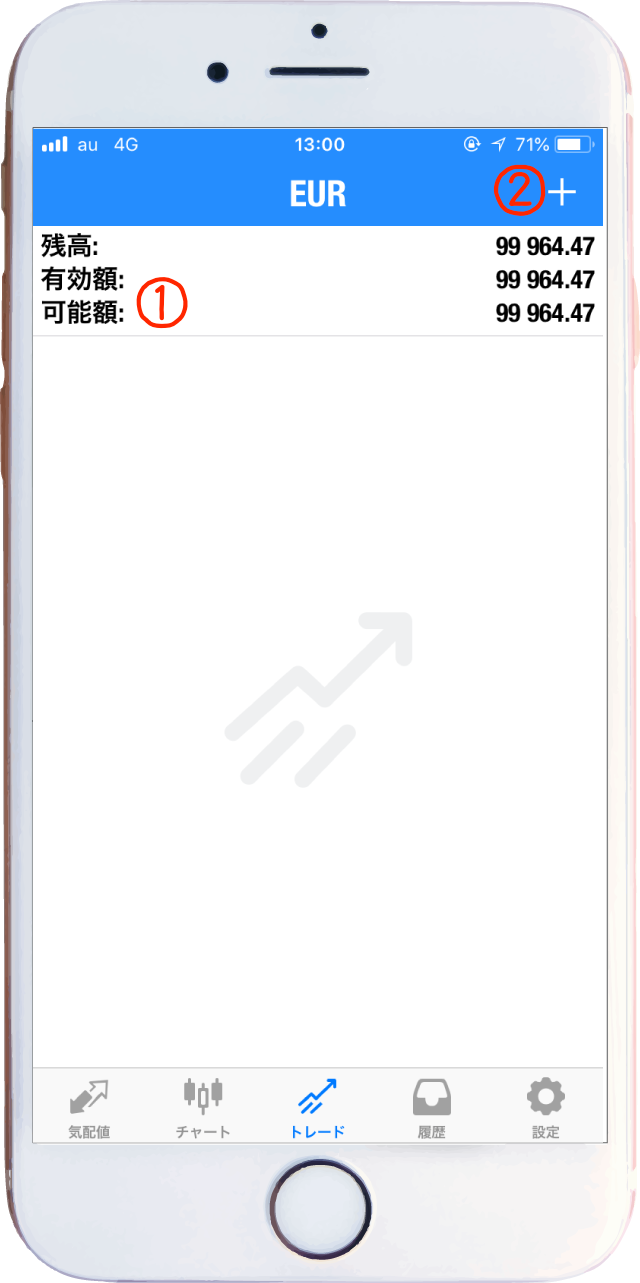

|
①現在の口座残高や取引可能額の確認ができます。 |
|
|
②「+」マークをタッチするとFXトレードに向けて通貨ペアやロット数の設定ができます。 |
それでは順番に見ていきましょう😊
①口座残高の確認
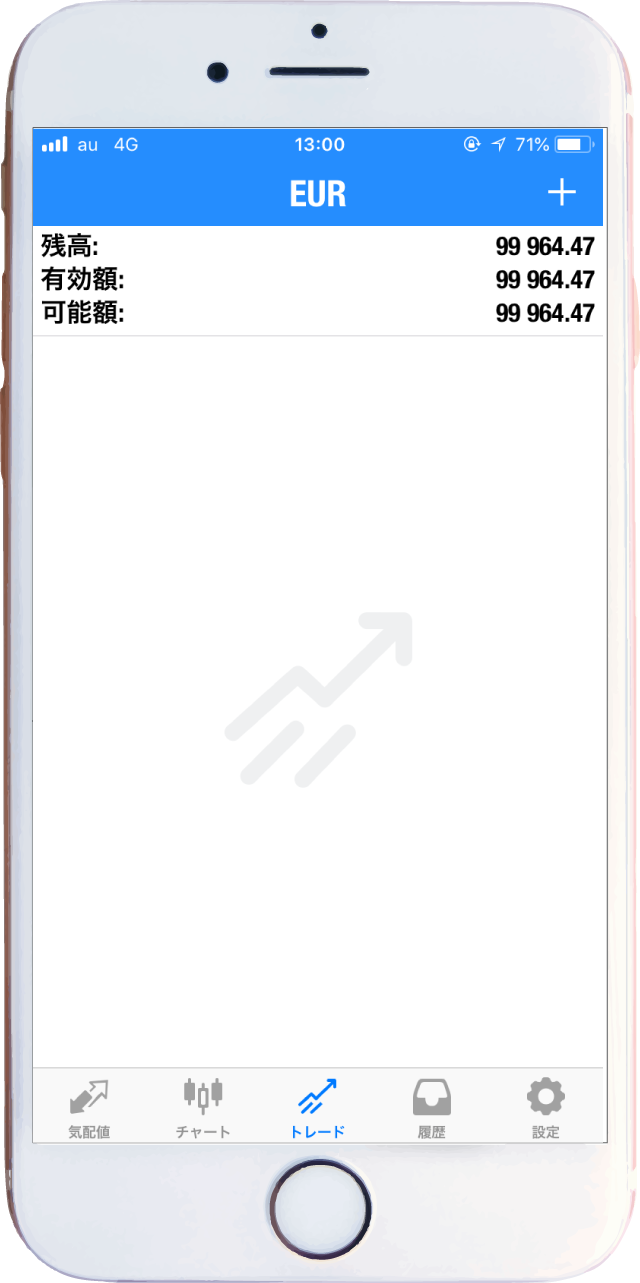
FXのトレードの場合はMT5アプリからトレードができるため、アプリ内で口座残高が確認できるようになってます^^
FXのリアルトレードをされている方はご自身の資金、MT5アプリを使うためにデモ口座を開設した方はデモ口座用の資金が表示されています😊🎶
バイナリーオプションのトレーダーさんはこちらの資金は直接トレードに関係ないので気にしなくてOKです✨
②FXのトレードに向けた設定
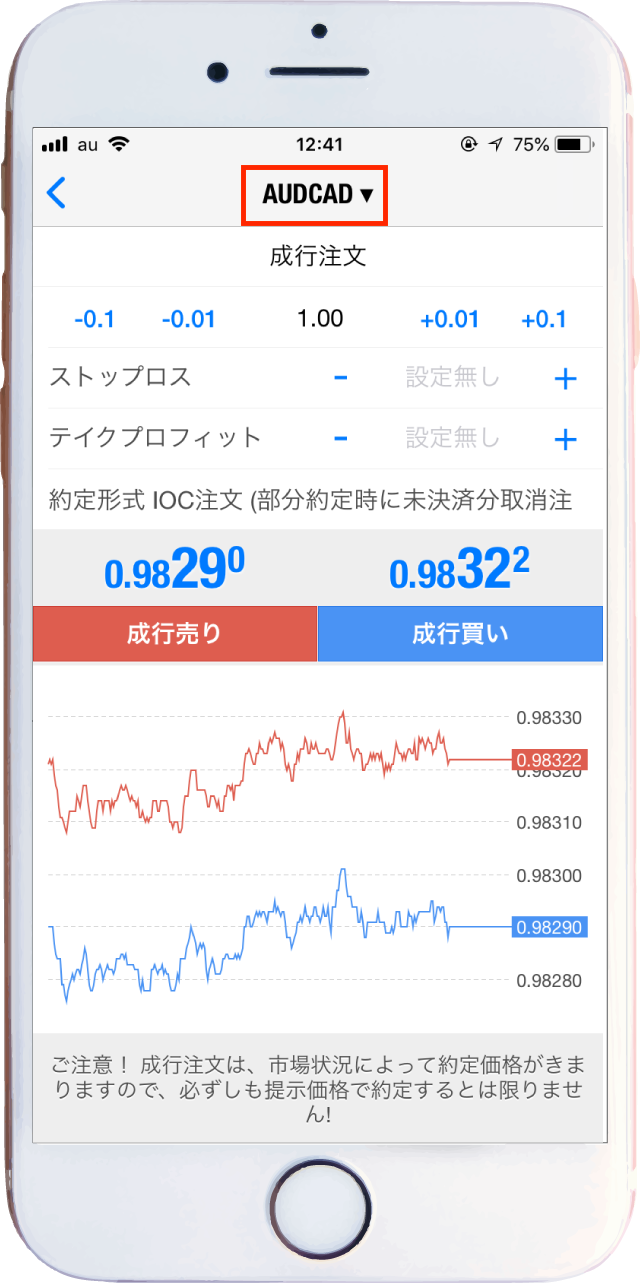
ここではFXのポジションを建てるときのロット数や買い/売りの選択をします。
通貨ペア名をタッチすると通貨ペアの変更ができます^^
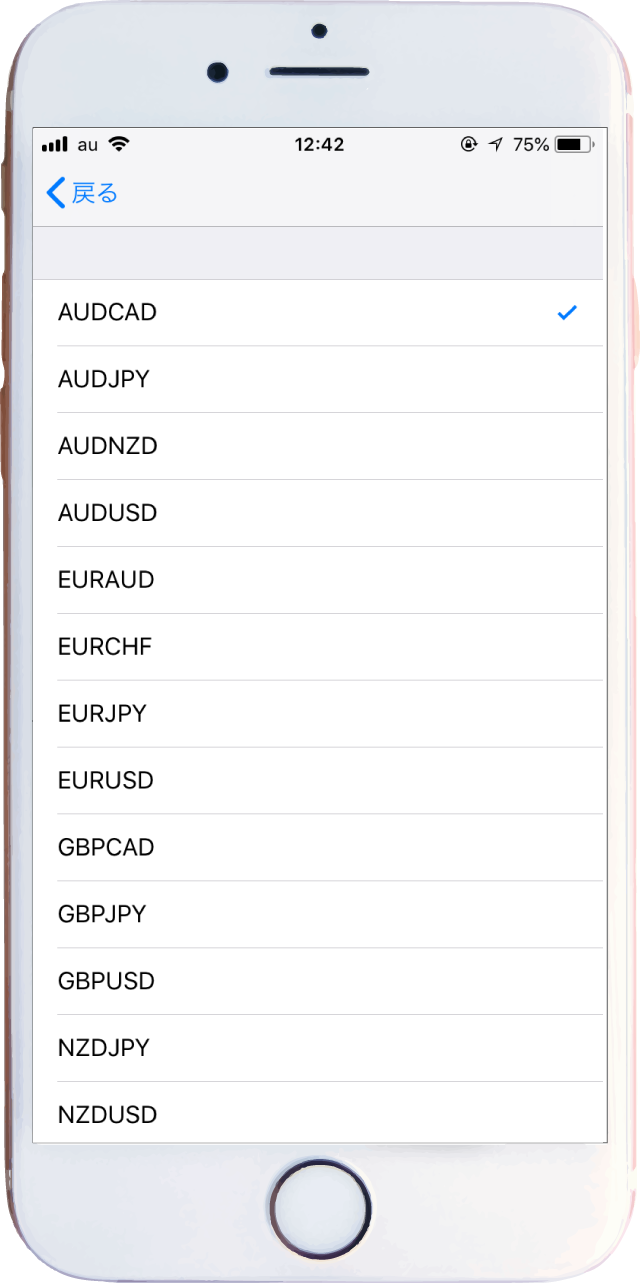
以上がアイコン③トレードの機能です😊
バイナリーオプションのトレードでは使うことのない機能なのでバイナリーオプショントレーダーさんは特に覚えておかなくても問題ありません💡
アイコン④履歴
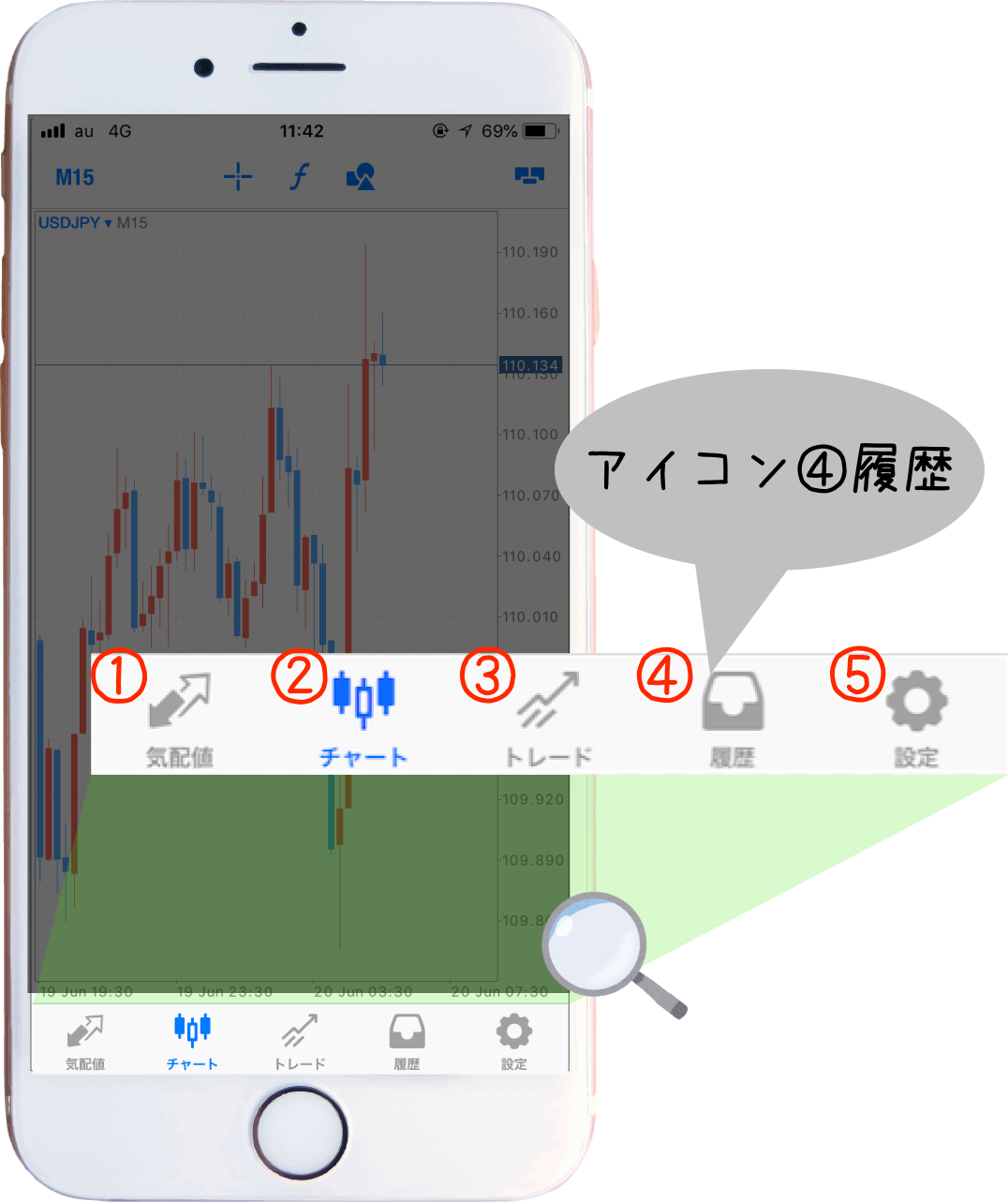
こちらもバイナリーオプションのトレーダーさんには直接関係ないので簡単に説明していきますね^^
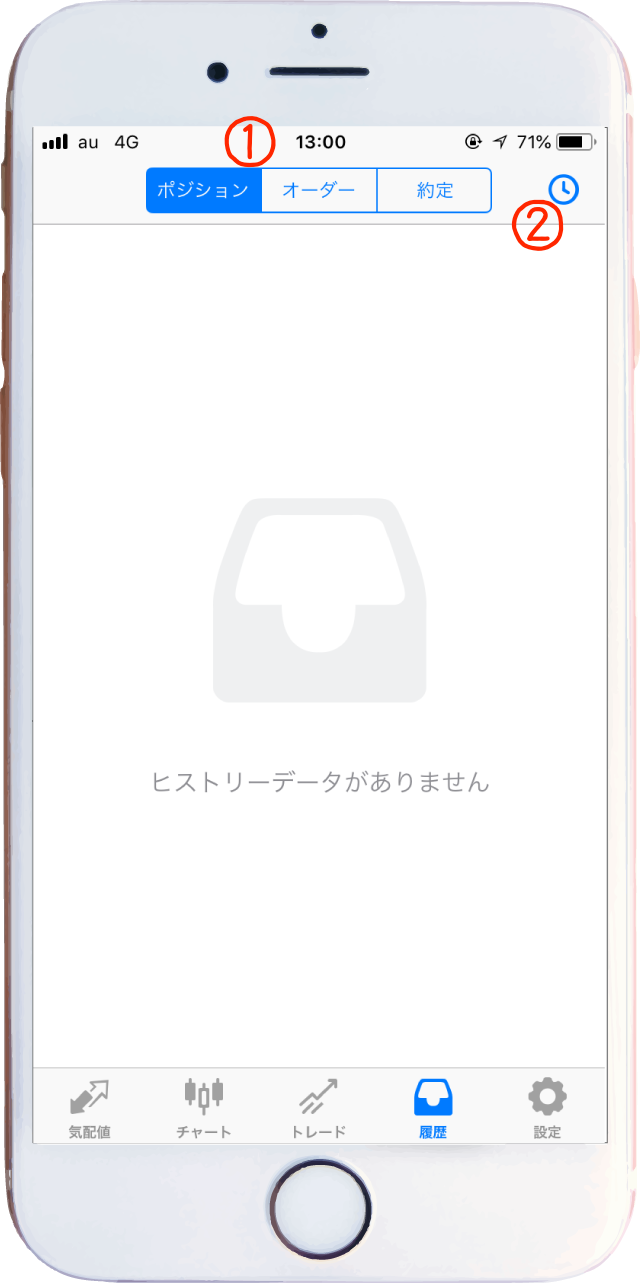
|
|
①現在保有中のポジションや過去のトレード結果を確認できます。 |
|
|
②トレード結果を表示する期間を変更することができます。 |
こちらもそれぞれのアイコンについて見ていきましょう😊
①保有中のポジション、過去のトレード結果を確認
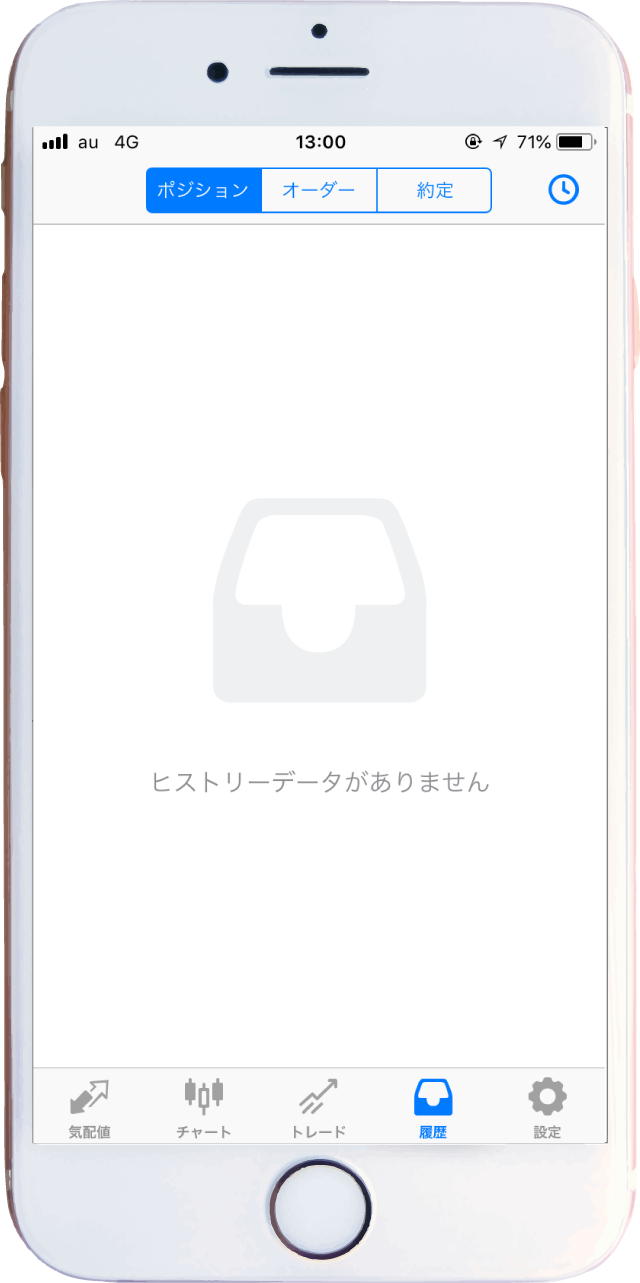
トレードのデーターがないと画像のように何も表示されません(笑)
②トレード結果を表示する期間を変更
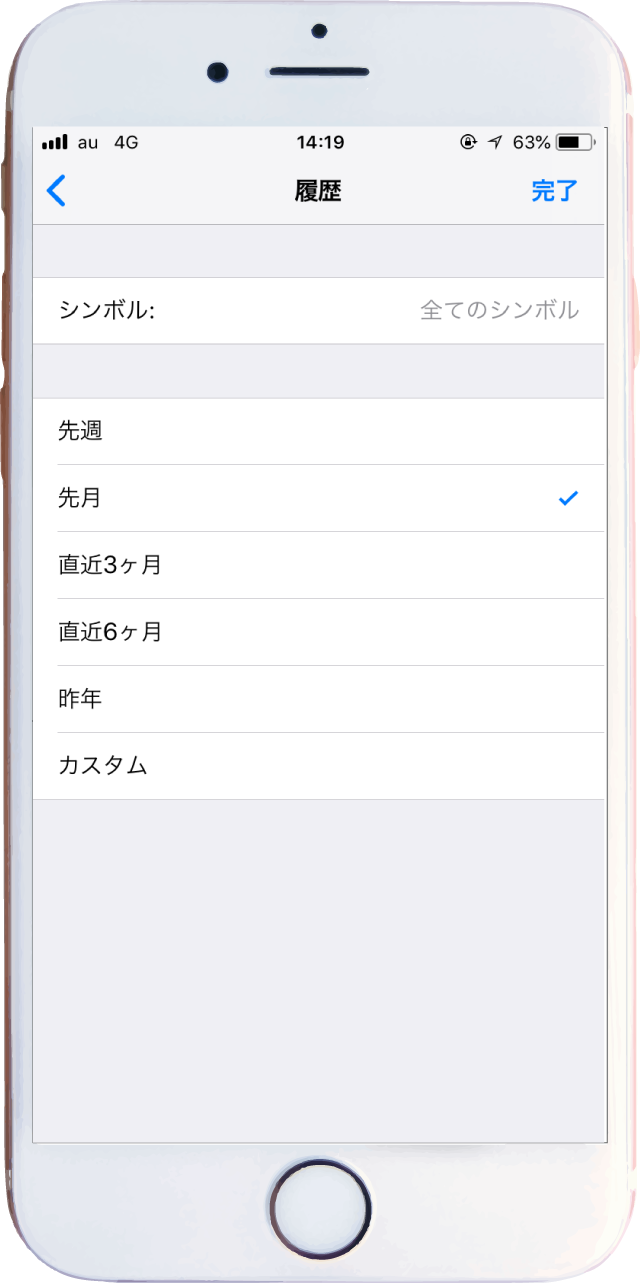
カスタムを選択すれば好きな期間で選択できるので、数年間分のトレード結果を遡ることも可能です😊
以上がアイコン④履歴の機能です😊
こちらもバイナリーオプションのトレーダーさんには直接関係はないので特に覚えておかなくて大丈夫です💡
アイコン⑤設定
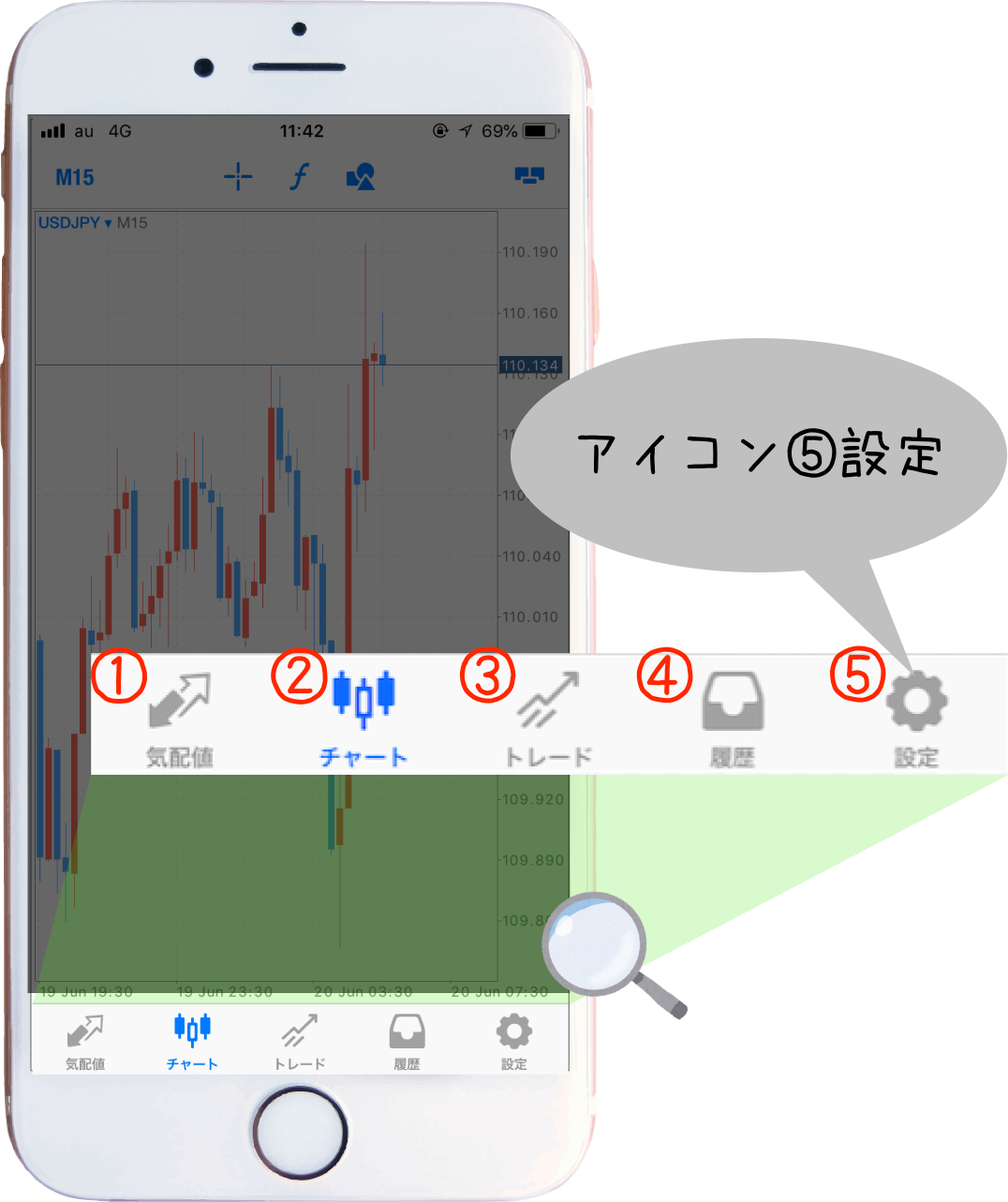
ここでは新規口座開設やチャートの設定などが行えます^^
※使わない機能の詳細は省きます💡
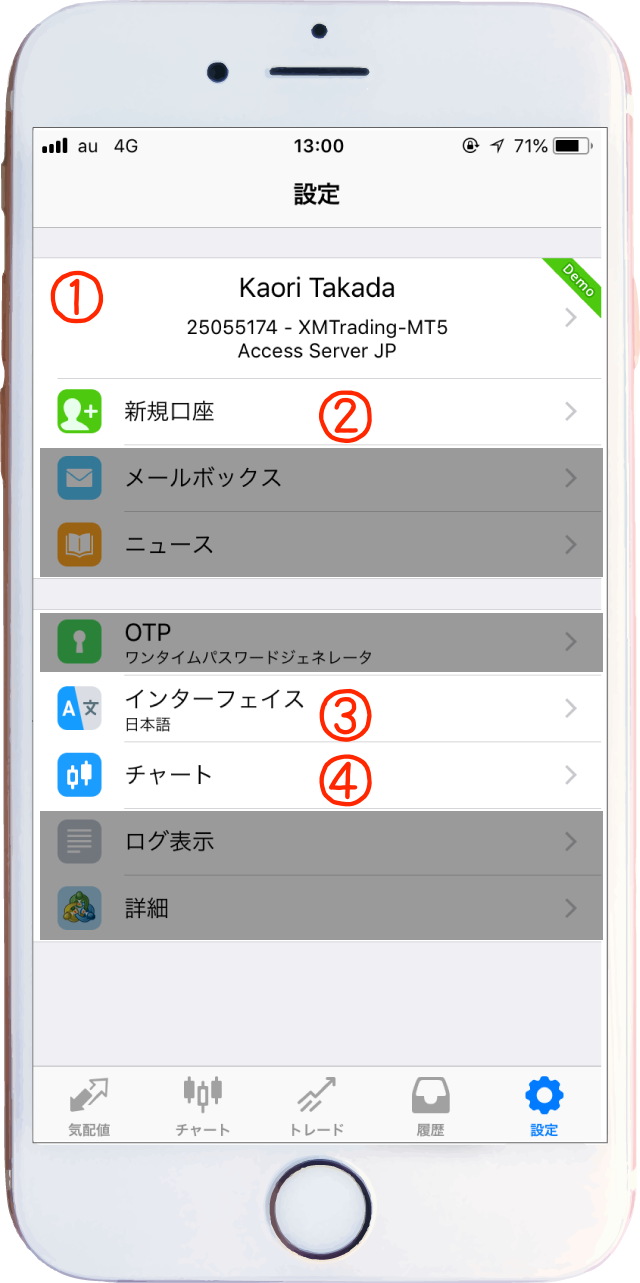
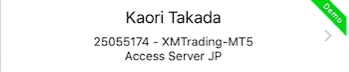
|
①現在ログイン中の口座情報を確認したり、アカウントを切り替えられます。 |
|
|
②新規でMT5の口座開設ができます。 |
|
|
③MT5アプリ内で使用する言語を変更できます。 |
|
|
④チャートの設定ができます。 |
①口座情報の確認やアカウントの切り替え
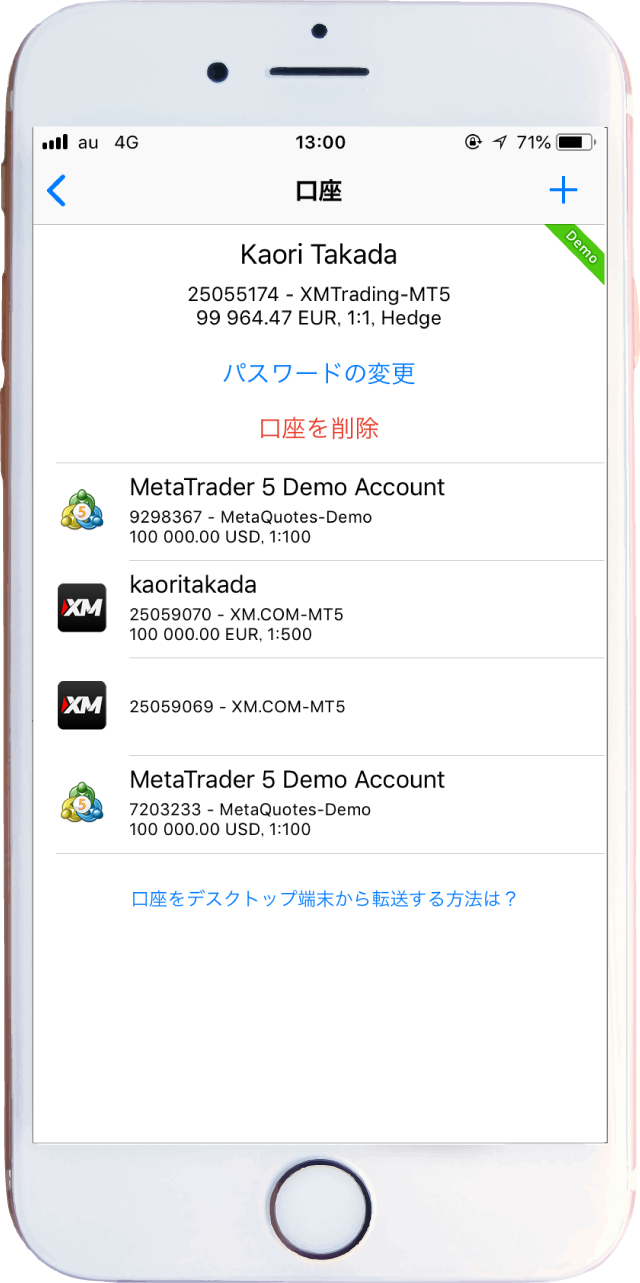
別のアカウントをタッチして切り替えることもできます💡
②MT5の新規口座開設
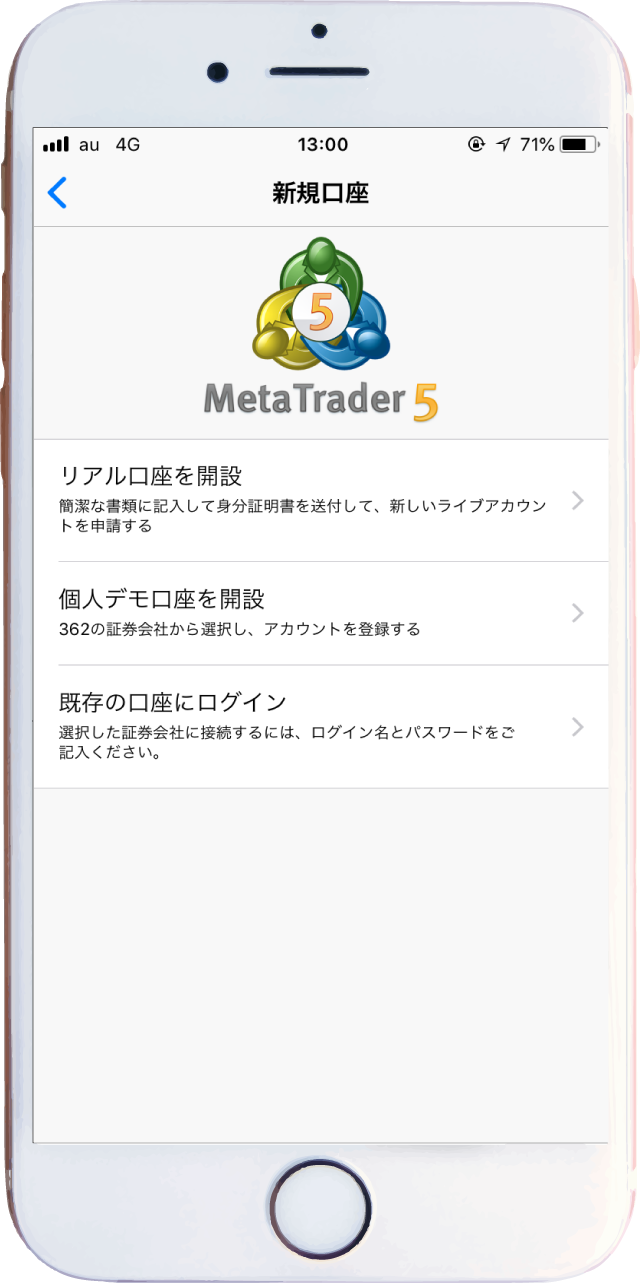
詳しい手順は以下のページでまとめてありますので良かったら参考になさって下さい✨
③MT5アプリ内で使用する言語を変更
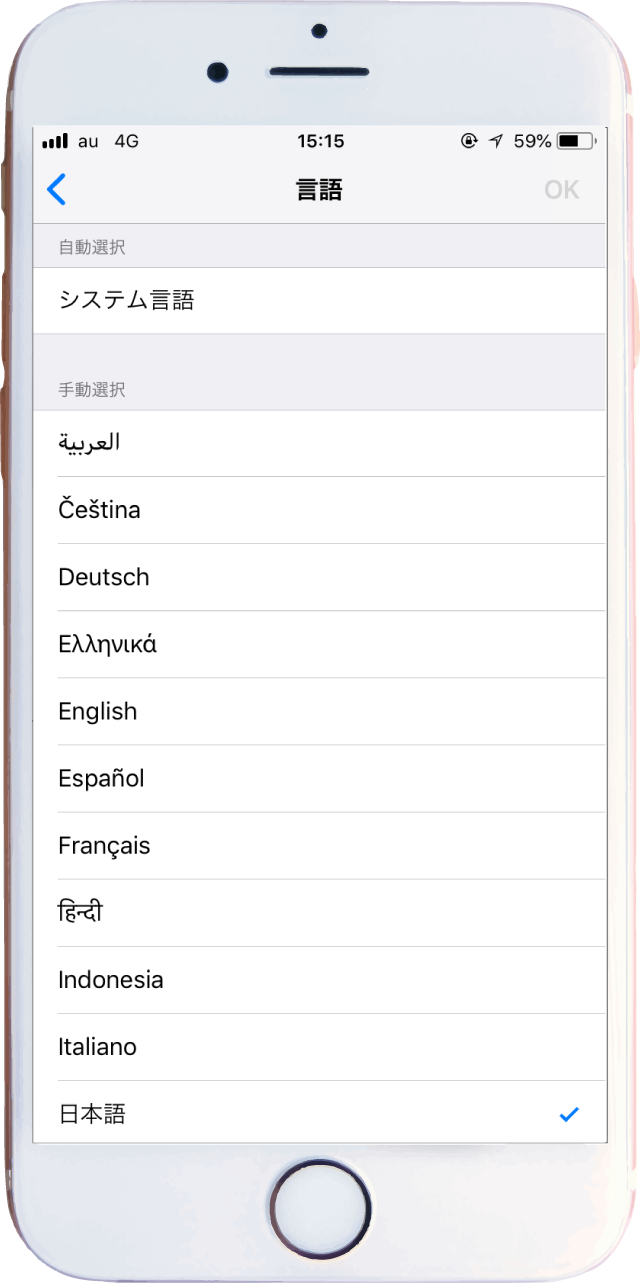
英語表記が良い!って方や言語を変更したい方はこちらか変更してみましょう💡
④チャートの設定
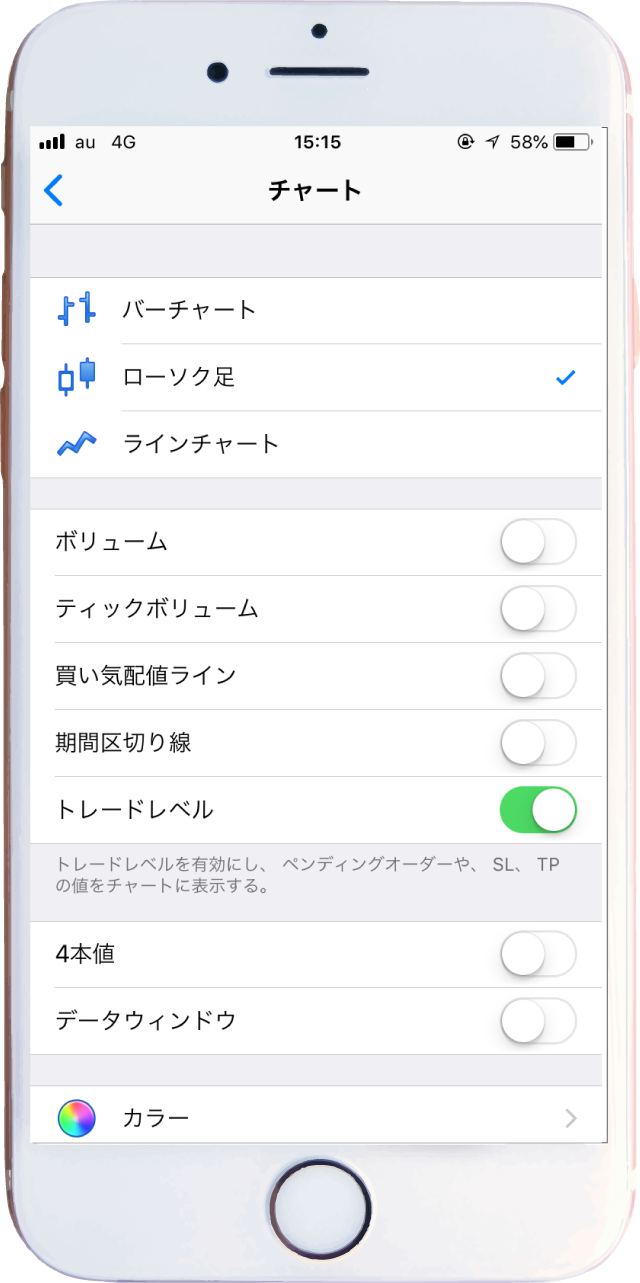
以下のページで手順をまとめているので興味がある方はチェックしてみて下さい✨
以上で5つのアイコン全ての解説が完了です😊
バイナリーオプションのトレードで使うものからFXに限った機能までたくさんありましたね💡
使っていくうちにどんどん理解が深まっていきますので、この機会にご自身の環境に合わせて必要な機能を積極的に使っていってもらえたら幸いです✨
この他、スマホMT5アプリの基礎的な使い方や各種設定方法もご用意しているので良かったら参考になさって下さい😊
- 手軽に手元で相場分析!スマホMT5アプリの使い方や各種機能を徹底解説!
- スマホMT5アプリのダウンロードからログインまでの方法を完全解説!
- チャートは見やすく!スマホMT5アプリにローソク足を表示し、自分好みのチャートカラーに設定する方法をまとめました!
- 相場分析の要!スマホMT5アプリでインジケーターの表示・削除する方法を分かりやすく解説!
- チャンス拡大に役立つスマホMT5アプリに通貨ペアを増やす方法を画像付きでまとめました!
- ワンタッチで切り替え!スマホMT5アプリの時間軸を変えてみよう!
- フル活用!スマホMT5アプリの画面上のアイコンの機能をまとめました!←今ココ!
- スマホMT5アプリの5つのアイコン解説
- アイコン①気配値
- アイコン②チャート
- アイコン③トレード
- アイコン④履歴
- アイコン⑤設定
- 意外と簡単!スマホMT5アプリのラインの引き方とオブジェクトについてまるっと解説!
その他、これからスマホでトレードをしていく方に向けて今読んで欲しい関連記事をご用意致しましたので、お時間がありましたらぜひぜひご参照いただければなと思います♪



